LinkStationのオレンジランプ点滅の回数とインフォメーションコードの説明

バッファローのNAS、LinkStationのステータスランプがオレンジ色に点滅している時の点滅の回数別に、インフォメーション内容と対処法を説明します。
点滅の長さには2種類あって、「1秒ぐらいの長い点滅」と「0.5秒ぐらいの短い点滅」です。
この2種類の組み合わせで、全部で21パターンのインフォメーションの表示があります。
1. インフォメーションコード一覧
| 10の位 | 20の位 | 30の位 | 40の位 |
| I10 | I20 | ||
| I11 | I21 | ||
| I12 | I22 | I32 | |
| I13 | I23 | ||
| I14 | |||
| I15 | I25 | ||
| I16 | I26 | I46 | |
| I17 | I27 | I47 | |
| I18 | I28 | ||
| I19 |
2. 長い点滅のみ
パターン1;長い点滅が1回でループ
インフォメーションコードI10。
内部が高熱になっています。
まずは高熱になったLinkStationを冷ますために、シャットダウンしてください。
それから、LinkStationの周りを風通しが良く高熱にならないようにするか、あるいは涼しいところに移動させてください。
LinkStationをシャットダウンさせてから30分以上経過して手で触っても冷たくなったら、起動してください。
それでも解決しない時は、中のデータを吸出してから修理に出すか、買い換えてください。
データの復旧方法については、次に進んでください。
パターン2;長い点滅が2回でループ
インフォメーションコードI20。
LinkStation内蔵のHDDに問題がないかチェック中です。
3. 長い点滅が1回に、短い点滅が何回か組み合わさっている時
パターン3;長い点滅が1回・短い点滅が1回でループ
インフォメーションコードI11。
ハードディスクに読み込みエラーの部分が発生して、じきにデータが読めなくなる状態です。
カンタンに言えば、ハードディスクの故障が近いです。
一刻も早く、LinkStationが動いている間に、データのバックアップを取ってください。
データのバックアップを取ったら、ハードディスクの交換ができるタイプのLinkStationなら交換してみてください。
交換ができないタイプは、修理に出すか、買い換えてください。
パターン4;長い点滅が1回・短い点滅が2回でループ
インフォメーションコードI12。
RAIDがデグレードモードで動いている状態です。
デグレードモードとは、RAID構成のハードディスクの一台にエラーが起きているために、エラーが起きているハードディスクを外した状態で動いていることです。
データの消失はまだ起きていませんが、もしも次にどれか一台のハードディスクでエラーが起きた時には、ほとんどのデータを消失してしまう危険な状態です。
よって、リンクステーションが動いているうちに、電源を落としたりハードディスクの交換などを行う前に、絶対にデータのバックアップを取って下さい。へたにリンクステーションをいじっているとデータを消失してしまうことがかなりの確率で起こります。
「まだアクセスできるから」と余裕で構えていては絶対にいけません。
バックアップ場所は、ネットワーク経由でパソコンの内蔵ハードディスク内や、パソコンに接続したUSB外付けハードディスクに取るようにして下さい。
バックアップを取ったあとで、リンクステーションの故障したハードディスクを交換して下さい。
パターン5;長い点滅が1回・短い点滅が3回でループ
インフォメーションコードI13。
RAID構成のハードディスクをフォーマットしているところです。
数分後に完了するまで待ちます。
パターン6;長い点滅が1回・短い点滅が4回でループ
インフォメーションコードI14。
RAID構成に問題がないかチェックをしているところです。
数分後に完了するまで待ちます。
パターン7;長い点滅が1回・短い点滅が5回でループ
インフォメーションコードI15。
RAID構成にエラーが起きているので自己診断をしているところです。
数分後に完了するまで待ちます。
パターン8;長い点滅が1回・短い点滅が6回でループ
インフォメーションコードI16。
新しくRAID構成を作成しているところです。
数分後に完了するまで待ちます。
パターン9;長い点滅が1回・短い点滅が7回でループ
インフォメーションコードI17。
RAID構成に問題がないかチェックをしているところです。
数分後に完了するまで待ちます。
パターン10;長い点滅が1回・短い点滅が8回でループ
インフォメーションコードI18。
RAID設定を再構成しているところです。
数分後に完了するまで待ちます。
パターン11;長い点滅が1回・短い点滅が9回でループ
インフォメーションコードI19。
RAID構成で書き込んだデータを完全消去しているところです。
完全消去には数時間〜1日以上かかるので、終わるまで放置します。
4. 長い点滅が2回に、短い点滅が何回か組み合わさっている時
パターン12;長い点滅が2回・短い点滅が1回でループ
インフォメーションコードI21。
LinkStation内蔵のHDDに問題がないかチェック中です。
パターン13;長い点滅が2回・短い点滅が2回でループ
インフォメーションコードI22。
LinkStation内蔵のHDDのデータを消去中です。
パターン14;長い点滅が2回・短い点滅が3回でループ
インフォメーションコードI23。
LinkStationの設定を初期化中です。
パターン15;長い点滅が2回・短い点滅が5回でループ
インフォメーションコードI25。
LinkStation本体の内蔵ソフトを更新中です。(ファームウェアアップデート)
通常は更新作業がは15分〜30分ほどで完了しますが、2〜3時間以上たっても完了しない場合は、LinkStationの故障が考えられます。
その場合のデータの復旧方法については次のどちらかに進んでください。
データの復旧方法については、次に進んでください。
パターン16;長い点滅が2回・短い点滅が6回でループ
インフォメーションコードI26。
LinkStationのWEB設定を初期化しています。
通常は更新作業がは5分〜10分ほどで完了しますが、30分以上たっても完了しない場合は、LinkStationの故障が考えられます。
データの復旧方法については、次に進んでください。
パターン17;長い点滅が2回・短い点滅が7回でループ
インフォメーションコードI27。
USB外付けのHDDにエラーがないかをチェックしています。
通常は更新作業は30分〜1時間ほどで完了しますが、2〜3時間以上たっても完了しない場合は、USB外付けHDDの故障が考えられます。
しかし、USB外付けHDDを接続してない時でも表示される時は。LinkStationの故障が考えられます。
その場合のデータの復旧方法については次のどちらかに進んでください。
データの復旧方法については、次に進んでください。
パターン18;長い点滅が2回・短い点滅が8回でループ
インフォメーションコードI28。
USB外付けのHDDをフォーマットしています。
通常はフォーマット作業は30分〜1時間ほどで完了しますが、2〜3時間以上たっても完了しない場合は、USB外付けHDDの故障が考えられます。
しかし、USB外付けHDDを接続してない時でも表示される時は。LinkStationの故障が考えられます。
データの復旧方法については、次に進んでください。
5. 長い点滅が3回に、短い点滅が何回か組み合わさっている時
パターン19;長い点滅が3回・短い点滅が2回でループ
インフォメーションコードI32。
LinkStation内蔵のHDDを交換した後に表示されます。
RAIDの再構成やフォーマットが必要な場合なので、LinkStationのWeb設定画面から必要な設定を行って下さい。
6. 長い点滅が4回に、短い点滅が何回か組み合わさっている時
パターン20;長い点滅が4回・短い点滅が6回でループ
インフォメーションコードI46。
RAID設定の情報をアップデートしている所です。
点滅が終わるまでリンクステーションの電源を切らずに放置しておきます。
パターン21;長い点滅が4回・短い点滅が7回でループ
インフォメーションコードI47。
RAID設定の情報をアップデートしている所です。
点滅が終わるまでリンクステーションの電源を切らずに放置しておきます。
7. データ復旧方法
HDDに損傷がない場合に限り、個人でもデータを吸い出せる可能性があります。
ただし問題となるのは、LinkStation/TeraStationが「Linux」というWindowsとは違うシステムで動いているので、そのままではWindowsでは読み出せないことです。
データの吸出しの手順としては、まずはLinkStation/TeraStationからHDDを引っ張りだします。
その後の詳しい手順については、次のページにまとめてありますので御覧ください。
当社のデータ復旧のご案内
復旧料金は復旧データ納品後に後払い
復旧失敗時は復旧料金0円、ただし宅急便の往復送料実費のみご負担
作業日数は2-3日(症状により延長の場合あり)
・HDD:33,000円
・NAS:55,000円
(RAID対応の場合は22,000円追加)
(当社ではHDDの内部分解が必要な重度の物理障害には対応していません。ただし、重度でも対応可能な提携他社を紹介することができますので、重度の場合でもご連絡ください。)

